Je pense que vous vous en doutez, mais nous nous approchons de la fin du tutoriel.
Dans ce chapitre, je vais vous expliquer comment :
Pour réussir correctement notre intégration, il faut bien avoir compris le concept des templates et des modèles.
NDLR : en dehors de l’utilisation des thèmes, le reste de ce chapitre est voué à être modifié dans les prochaines versions de SoosyzeCMS pour une meilleure stabilité et mise à jour des données.
Jusqu’à présent, vous avez utilisé le composant Template pour l’affichage de vos vues, alors que SoosyzeCMS utilise le service template pour permettre aux développeurs d’uniformiser les vues dans un thème. (Si vous avez besoin d’un rappel sur le fonctionnement ou le lexique du composant Template, je vous invite à relire le chapitre correspondant).
Ce service fournit une architecture prête à l’emploi en utilisant le composant Template. Ses fonctions sont semblables, vous ne devriez pas être perdu.
L’architecture fournie par le service template :
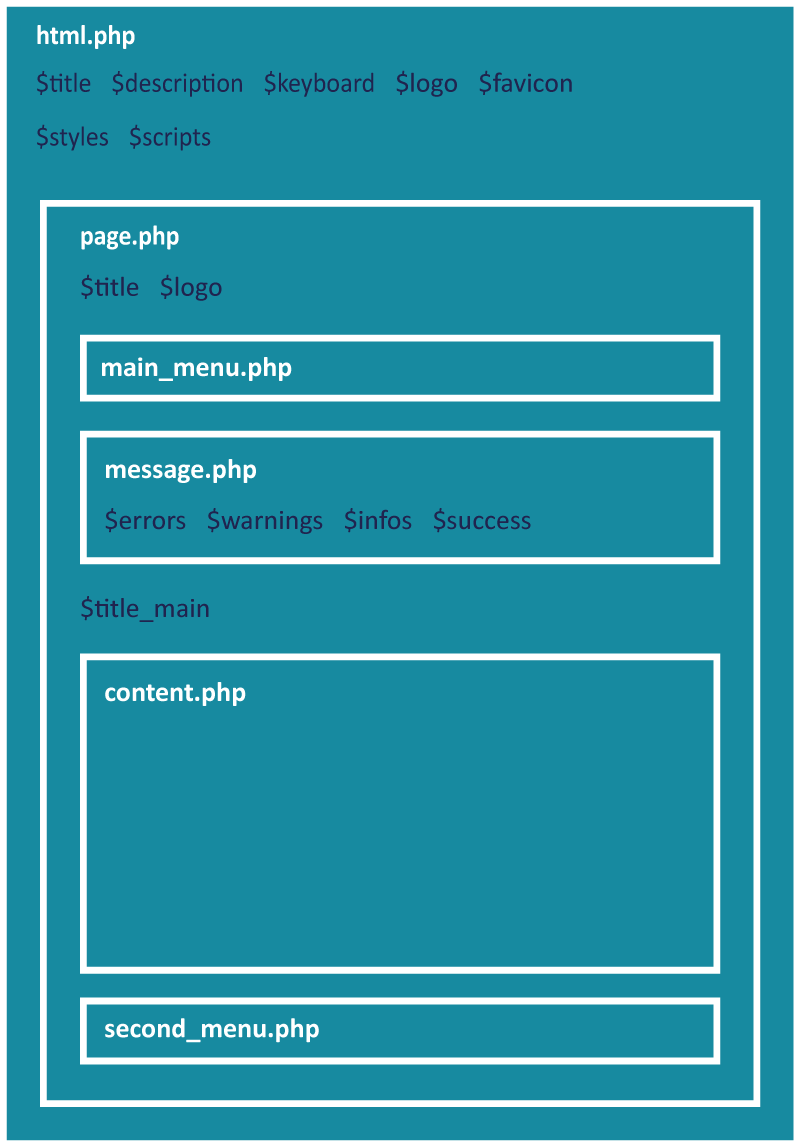
Pour appréhender cette architecture, il faut comprendre qu’il existe déjà un template principal par défaut (html.php) contenant des variables et des blocs (pour rappel, un bloc contient un sous-template) contenant des variables, des blocs, etc. :
Bref si vous avez ce schéma en tête, vous allez pouvoir interagir avec lui assez simplement aussi bien pour vos modules que pour vos thèmes.
Nous allons de ce pas modifier l’affichage de la fonction index() de notre contrôleur TodoController.
Pour rappel, le code contenu dans cette fonction est le suivant :
public function index( $req )
{
$tpl = new Template('html.php', VIEWS_TODO);
$block = new Template('page-todo-index.php', VIEWS_TODO);
$list = self::todo()->getList();
$block->addVar('todo', $list);
return $tpl->addVar('main_title', 'Affichage de la liste')
->addBlock('content', $block)
->render();
}
Avec le service template, notre module n’aura plus besoin de sa vue html.php, je vous invite à la supprimer du répertoire Views.
Pour interagir avec l’architecture du service nous aurons principalement besoin de deux fonctions :
->view($parent, array $vars); qui injecte des variables dans un sous-template existant :
$parent : le nom du bloc que vous souhaitez appeler (avec ou sans parent, séparé par une virgule),$vars : les variables à lui transmettre (Exemple ['image'=> 'image_test.png']).->render($parent, $tpl, $tplPath, array $vars = null) qui injecte un nouveau sous-template :
$parent : le nom du bloc que vous souhaitez ajouter (avec ou sans parent, séparé par une virgule),$tpl : le nom de la vue,$tplPath : le chemin de la vue,$vars : les variables à lui transmettre.Toujours dans notre fonction index(), ajoutez l’appel au service template :
public function index( $req )
{
$list = self::todo()->getList();
/* On commence par l’appel au service template. */
return self::template()
/* On injecte dans la template dans le bloc 'page' la variable 'title_main'. */
->view('page', [
'title_main' => 'Affichage de la liste'
])
/* On ajoute un nouveau template dans le bloc 'content' du bloc 'page' avec la variable 'todo'. */
->render('page.content', 'page-todo-index.php', VIEWS_TODO, [
'todo' => $list
]);
}
Voyons maintenant le résultat de notre page dans le thème du CMS.
Rendez-vous sur l’URL http://127.0.0.1/soosyze/?todo/index.
Le résultat est censé être :
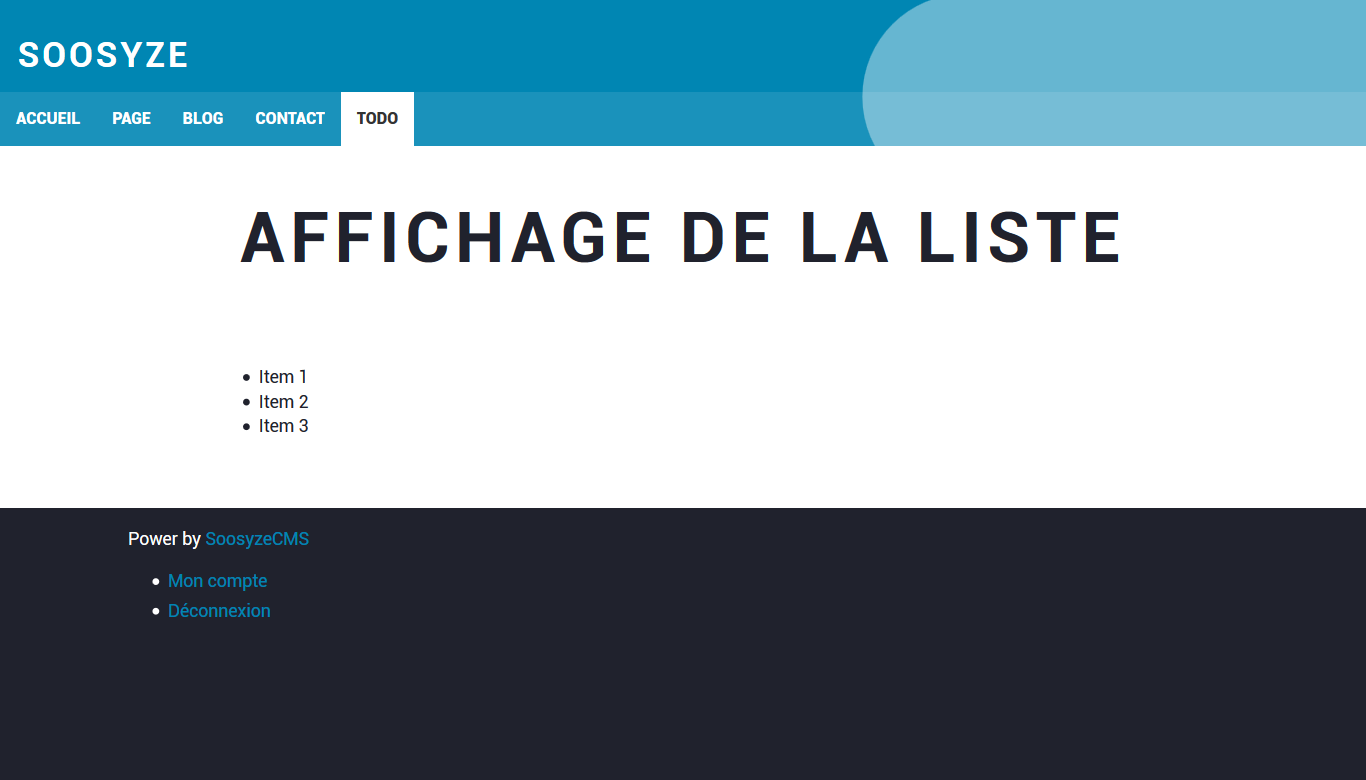
Maintenant que nous avons vu de quelle manière utiliser le service template pour l’index de notre module TodoModule, nous allons également l’utiliser pour notre administration.
Rendez-vous dans le contrôleur TodoController, et dans la fonction admin(), ajoutez les lignes suivantes :
public function admin($req)
{
$list = self::todo()->getList();
/* On commence par l’appel au service template. */
return self::template()
/* Petite nouveauté, nous appelons le thème d’administration plus que celui par défaut. */
->getTheme('theme_admin')
/* On injecte dans la template dans le bloc 'page' la variable 'title_main'. */
->view('page', [
'title_main' => 'Affichage de la liste pour l’admin'
])
/* On ajoute un nouveau template dans le bloc 'content' du bloc 'page' avec la variable 'todo'. */
->render('page.content', 'page-todo-admin.php', VIEWS_TODO, [
'todo' => $list
]);
}
On va finir sur un exercice assez simple : modifier les fonctions create() et edit() de notre module TodoModule pour y utiliser le thème du CMS à la place du composant Template.
La correction de la fonction create() du contrôleur TodoController :
public function create($req)
{
/* [...] */
return self::template()
->getTheme('theme_admin')
->view('page', [
'title_main' => 'Ajout d’un élément à la liste'
])
->render('page.content', 'form-todo-item-add.php', VIEWS_TODO, [
'form' => $form
]);
}
La correction de la fonction edit() du contrôleur TodoController :
public function create($req)
{
/* [...] */
return self::template()
->getTheme('theme_admin')
->view('page', [
'title_main' => 'Édition d’un élément à la liste'
])
->render('page.content', 'form-todo-item-edit.php', VIEWS_TODO, [
'form' => $form
]);
}
Si vous avez suivi chaque chapitre de ce tutoriel pour en arriver ici, vous devez remettre à zéro ce qui permet à notre module d’être installé statiquement (en dur dans le code != dynamique). Vous devez supprimer :
app/app_core.php dans la fonction loadModules(),add/data/todo.json,app/data/schema.json.Le ModuleManager est l’un des modules du cœur de SoosyzeCMS et a pour but l’installation et la désinstallation dynamique de module. Pour qu’il puisse déterminer si votre module peut être installé, vous devez créer à la racine de votre module deux fichiers :
config.json : fournissant des informations sur le module,Install.php : fournissant les scripts d’installation et de désinstallation du module.Commençons par le module TodoModule : rendez-vous à la racine du module, créez un fichier config.json et ajoutez-y les lignes suivantes :
{
"TodoModule": {
"name": "TodoModule",
"controller": {
"TodoController": "TodoModule\\Controller\\TodoController"
},
"version": "1.0",
"description": "Liste des tâches à faire",
"package": "TodoList",
"locked": false,
"required": []
}
}
La déclaration d’un module commence par une clé unique portant le même nom que le répertoire contenant son code source.
Ensuite, les différents paramètres :
name : le nom du module (la même que la clé unique),controller : le tableau associatif des contrôleurs (“NomContrôleur” : “NameSpace\NomContrôleur”),version : la version du module,description : la description succincte des fonctionnalités (de 255 caractères maximum),package : l’appartenance du module (Core, Development, Content, SEO…),locked : qui dit si le module ne peut pas être désinstallé (utilisé pour les modules du cœur),required : qui liste des modules requis pour l’installation.Quelques petites précisions sur la version, elle doit suivre la logique X.Y.Z-E (version_majeure.version_mineure.révision-état). Cependant, dans le cadre d’un module, sa version majeure doit suivre la version majeure du CMS.
Par exemple, si le CMS est en version 2.1.2, alors la version de votre module doit commencer par 2.x.x.
Le cycle de versions autorisés :
| Description | Version |
|---|---|
| Version de développement | 1.0.0-dev |
| Version alpha (manque de fonctionnalités, bugs éventuels) | 1.0.0-alpha1 |
| Version bêta (presque toutes les fonctionnalités, mise en évidence les bugs par les utilisateurs) | 1.0.0-beta1 |
| Version RC (Release Candidate, candidate à être la version stable) | 1.0.0-RC1 |
| Version Stable (avec toutes les fonctionnalités attendues) | 1.0.0 |
Vous voilà calé dans la rédaction du fichier de configuration d’un module. Depuis le début de ce tutoriel, je vous ai demandé de modifier manuellement les données dans le répertoire app /data. Je vous annonce enfin que nous allons voir comment interagir dynamiquement avec QueryFlatFile à l’installation du module.
Rendez-vous à la racine du module TodoModule, créer un fichier Install.php et ajoutez-y les lignes suivantes :
<?php
namespace TodoModule;
/* Utilisation du TableBuilder pour la création de notre table. */
use Queryflatfile\TableBuilder;
class Install
{
/* Fonction appelée à l’installation d’un module par le ModulManager. */
public function install($container)
{
/* On ajoute une table 'todo' si elle n’existe pas. */
$container->schema()->createTableIfNotExists('todo', function (TableBuilder $table) {
/* La table possède 4 champs. */
$table->increments('id')
->string('title')
->integer('height')->valueDefault(1)
->boolean('achieve')->valueDefault(false);
});
/* On insère des données par défaut. */
$container->query()->insertInto('todo', [ 'title', 'height', 'achieve' ])
->values([ 'Item 1', 1, false ])
->values([ 'Item 2', 2, false ])
->values([ 'Item 3', 3, false ])
->execute();
}
/* Fonction appelée à la désinstallation d’un module par le ModulManager. */
public function uninstall($container)
{
/* On supprime la table. */
$container->schema()->dropTable('todo');
}
}
Bon, quelques explications s’imposent sur ces nouvelles fonctions :
->createTableIfNotExists( $table, callable $callback = null ); nous permet de créer une table si elle n’existe pas. Elle prend en premier paramètre le nom de la table et en second un callback fournissant l’objet TableBuilder pour construire les champs de la table :
->increments('id') : un identifiant de type incrémental,->string('title') : un titre de type chaîne de caractères,->integer('height')->valueDefault(1) : une hauteur de type entier positif, avec pour valeur par défaut 1,->boolean('achieve')->valueDefault(false) : une valeur boolean pour savoir si l’item est réalisé, avec pour valeur par défaut FALSE.->insertInto( $table, array $columns = null ) définit quelles vont être les données à insérer dans une table,->dropTable( $table ); supprime une table.Cette déclaration de table et de données pour notre “to do list” a déjà été réalisée manuellement dans le chapitre sur les modèles. Ici, vous venez d’écrire le code qui permet de la créer dynamiquement. Pour plus d’informations sur la manipulation des tables, vous retrouvez ses fonctions dans la documentation de Queryflatfile.
Maintenant que tout est réuni, il faut tester l’installation et la désinstallation de notre module. Rendez-vous sur la page d’administration des modules à l’URL http://127.0.0.1/soosyze/?admin/modules.
Vous pouvez voir votre module dans le package TodoList. Cocher la checkboox, puis cliquer sur le bouton Enregistrer en bas de page.
Et voilà, votre module vient d’être installé, pour vous en assurer, rendez-vous à l’URL http://127.0.0.1/soosyze/?admin/todo.
Vous pouvez également faire le cheminement inverse : décocher la checkboox, puis cliquer à nouveau sur le bouton Enregistrer.
Et voilà, votre module vient d’être désinstallé. Pour vous en assurer, rendez-vous à l’URL http://127.0.0.1/soosyze/?admin/todo. Une erreur 404 devrait apparaître.
Pour vous assurer que vous avez bien compris comment fonctionnent l’installation et la désintallation de module, je vous propose l’exercice suivant :
Vous n’avez pas encore appris à modifier une table dans ce tutoriel ? Voici un conseil avisé : tout bon développeur doit apprendre à chercher par soi-même avant de demander de l’aide à autrui, d’autant plus si la documentation existe.
Bon courage. ;)
La correction du fichier config.json du module TodoDate :
{
"TodoDate": {
"name": "TodoDate",
"controller": {
"TodoDateController": "TodoDate\\Controller\\TodoDateController"
},
"version": "1.0",
"description": "Ajoute une date butoir à vos tâches.",
"package": "TodoList",
"locked": false,
"required": ["TodoModule"]
}
}
La correction du fichier Install.php du module TodoDate :
<?php
namespace TodoDate;
use Queryflatfile\TableBuilder;
class Install
{
public function install($container)
{
if (!$container->schema()->hasColumn('todo', 'date')) {
$container->schema()->alterTable('todo', function (TableBuilder $table) {
$table->date('date')->nullable();
});
}
}
public function uninstall($container)
{
if ($container->schema()->hasColumn('todo', 'date')) {
$container->schema()->alterTable('todo', function (TableBuilder $table) {
$table->dropColumn('date');
});
}
}
}
Pour ajouter des droits utilisateurs à votre module, il faut savoir :
User,Pour rappel, ce chapitre risque de ne plus être d’acctulité dans les prochaines versions de SoosyzeCMS. Je vous expliquerai donc brièvement comment fonctionnent les droits utilisateur et comment les ajouter à votre script d’installation. Le schéma de données de l’utilisateur est assez simple :
Il existe trois rôles par défaut :
Les droits utilisateurs sont vérifiés avant même l’appel au router. C’est-à-dire que le module User utilise un hook de l’application, pour vérifier si l’utilisateur a l’un des rôles permettant d’accéder à la route.
Au début du tutoriel, nous avons spécifié que tous les utilisateurs pouvaient voir la liste, mais que seul l’administrateur pouvait ajouter, modifier et supprimer des items. Pour que notre module puisse avoir des droits utilisateurs corrects, nous devons donc définir une matrice de droits :
| Route | Utilisateur anonyme | Utilisateur connecté | Administrateur |
|---|---|---|---|
| todo.index | ✓ | ✓ | ✓ |
| todo.admin | ✓ | ||
| todo.item.create | ✓ | ||
| todo.item.store | ✓ | ||
| todo.item.edit | ✓ | ||
| todo.item.update | ✓ | ||
| todo.item.delete | ✓ |
Nous visualisons maintenant bien quel rôle pourra emprunter quelle route.
Rendez-vous à la racine du module TodoModule, éditez le fichier Install.php, et ajoutez à la suite de la fonction install() les lignes suivantes :
public function install($container)
{
/* [...] */
/* Si la table user existe. */
if ($container->schema()->hasTable('user')) {
/* Alors, je crée les droits suivants dans la table 'permission' : */
$container->query()->insertInto('permission', [
'permission_id', 'permission_label'
])
->values([ 'todo.index', 'Voir la liste des tâches' ])
->values([ 'todo.admin', 'Voir l’administration des tâches' ])
->values([ 'todo.item.create', 'Voir l’ajout des tâches' ])
->values([ 'todo.item.store', 'Ajouter des tâches' ])
->values([ 'todo.item.edit', 'Voir l’édition des tâches' ])
->values([ 'todo.item.update', 'Éditer les tâches' ])
->values([ 'todo.item.delete', 'Supprimer les tâches' ])
->execute();
/* Et j’ajoute une relation entre les permissions et un rôle dans la table 'role_permission'. */
$container->query()->insertInto('role_permission', [
'role_id', 'permission_id'
])
/**
* Valeur 1 = Utilisateur anonyme
* Valeur 2 = Utilisateur connecté
* Valeur 3 = Administrateur
*/
->values([ 1, 'todo.index' ])
->values([ 2, 'todo.index' ])
->values([ 3, 'todo.index' ])
->values([ 3, 'todo.admin' ])
->values([ 3, 'todo.item.create' ])
->values([ 3, 'todo.item.store' ])
->values([ 3, 'todo.item.edit' ])
->values([ 3, 'todo.item.update' ])
->values([ 3, 'todo.item.delete' ])
->execute();
}
}
Il ne faut pas oublier de supprimer ces droits à la désinstallation du module.
Toujours dans le fichier Install.php, ajoutez à la suite de la fonction uninstall() les lignes suivantes :
public function uninstall($container)
{
/* Si la table user existe. */
if ($container->schema()->hasTable('user')) {
/* Je supprime les permissions qui commencent par la chaine 'todo'. */
$container->query()
->from('permission')
->delete()
->where('permission_id', 'like', 'todo%')
->execute();
/* Je supprime les relations avec les rôles qui commencent par la chaine 'todo'. */
$container->query()
->from('role_permission')
->delete()
->where('permission_id', 'like', 'todo%')
->execute();
}
}
Il suffit désormais de désinstaller le module et de le réinstaller via le module manager pour que ces nouvelles données puissent être créées.
Pour vérifier si les droits utilisateurs sont effectifs, assurez-vous de ne pas être connecté au CMS, et rendez-vous à l’adresse suivante : http://127.0.0.1/soosyze/?admin/todo. Cela est censé vous mener à la page de connexion.
Comme pour l’ajout de droits utilisateurs, l’ajout de liens dans le menu se situe dans le fichier Install.php.
Rendez-vous à la racine du module TodoModule, éditez le fichier Install.php, et ajoutez à la suite de la fonction install() les lignes suivantes :
public function uninstall($container)
{
/* Si la table menu existe existe. */
if( $container->schema()->hasTable('menu') )
{
$container->query()->insertInto('menu_link', [
/* La clé de la route. */
'key',
/* Le titre du lien. */
'title_link',
/* Le lien. */
'link',
/**
* L’identifiant du menu
* 'admin-menu' pour le menu administrateur,
* 'main-menu' pour le menu principale,
* 'user-menu' pour le menu utilisateur (compte, connexion, déconnexion...)
*/
'menu',
/* La place du lien dans le menu. */
'weight',
/* -1 pour la racine du menu (le multi-niveau n’est pas encore implémenté). */
'parent'
])
/* Ajout du lien d’administration. */
->values([
'todo.admin',
'Todo',
'admin/todo',
'admin-menu',
7,
-1
])
/* Ajout du lien utilisateur. */
->values([
'todo.index',
'Todo',
'todo/index',
'main-menu',
5,
-1
])
->execute();
}
}
Il suffit désormais de désinstaller le module et de le réinstaller via le moduleManager pour que ces nouvelles données puissent être créées.
Pour vérifier si les droits utilisateurs sont effectif, assurez-vous d’être connecté au CMS, et rendez-vous aux adresses suivantes :
http://127.0.0.1/soosyze/?admin/todo : le résultat le lien Todo dans le menu principal,
http://127.0.0.1/soosyze/?admin/todo : le résultat le lien Todo dans le menu d’administration.
Vous pouvez retrouver les sources de ce chapitre en suivant ce lien.